笔记本的光驱能刻录吗 光驱刻录功能怎么检测
随着科技的不断发展,笔记本电脑已经成为我们生活中不可或缺的一部分,随着数字化的趋势,传统的光驱刻录功能是否还能满足我们的需求成为了一个关键问题。许多人好奇地想知道,现代笔记本电脑的光驱是否还具备刻录功能,以及如何检测光驱的刻录能力。本文将就这一问题进行探讨,并给予解答。
具体步骤:
1.我们使用“windows+e”组合键打开电脑计算机管理页面,查看光驱驱动器类型。这里显示为DVD/CD-RW,是可以进行刻录的光驱。
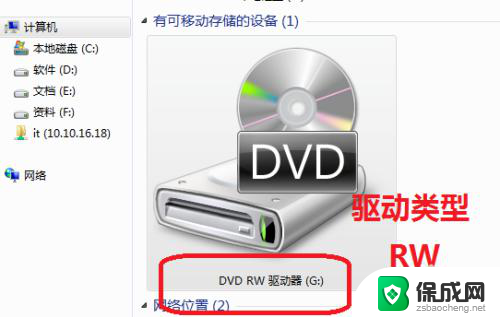
2.为了验证光驱是否可以刻录光盘,我们准备空白的光盘,进行检测。

3.我们将空白光盘放入光驱在计算机管理页面查看光驱驱动器状态。我们使用的空白光盘是DVD光盘,所以光驱显示为DVD-RW类型。

4.我们双击光盘驱动器图标,显示刻录对话框。证明这个光盘和光驱工作正常,可以正常刻录。
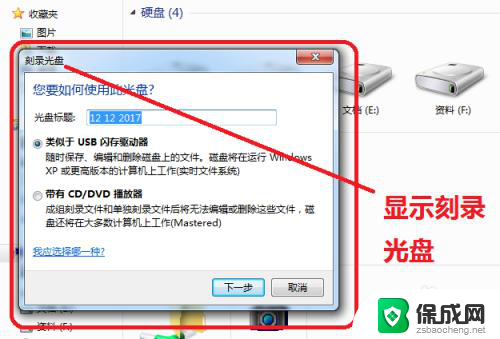
5.鼠标右键点击光盘驱动器,弹出下来菜单我们可以看到这张空白光盘的属性容量。
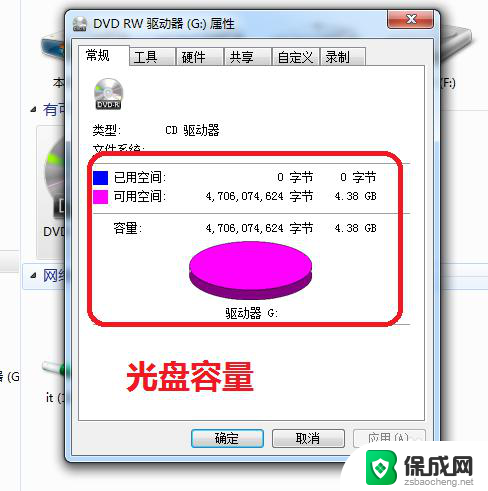
6.在光驱驱动器属性硬件选项,查看光驱驱动显示正常,类型为DVD-RW刻录类型。
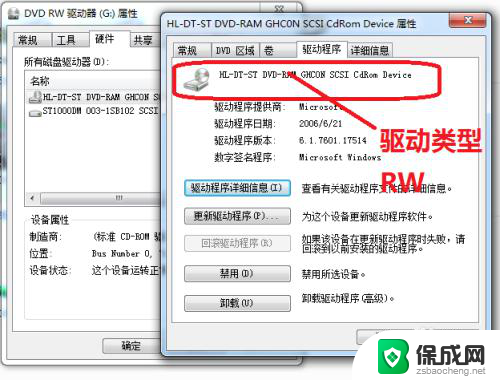
7.为了再次确认光驱类型,我们还在计算机管理页面选中计算机右键单击弹出下拉菜单。选择管理按钮。
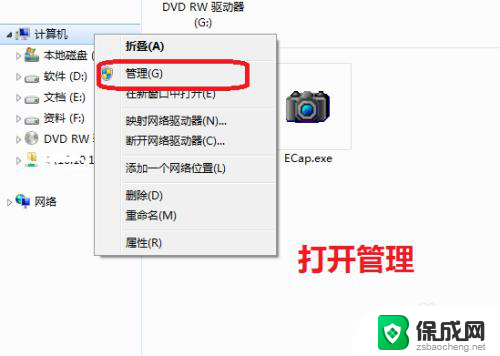
8.进入计算机管理界面,选择设备管理,查看这个计算机的光驱设备。
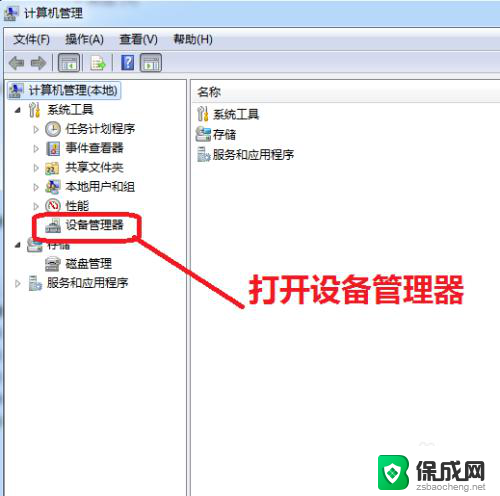
9.我们在设备管理界面,可以看到这台电脑只有一个光驱设备。并且光驱的类型为DVD-RW类型,是可以刻录光盘的。
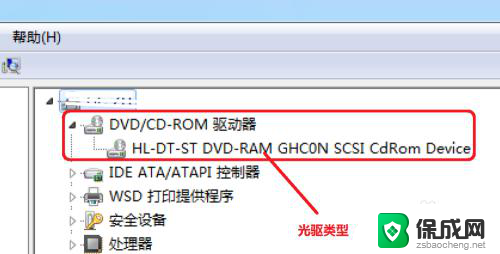
以上就是关于笔记本的光驱是否能够刻录的全部内容,如果有遇到相同情况的用户,可以按照以上方法来解决。
笔记本的光驱能刻录吗 光驱刻录功能怎么检测相关教程
-
 笔记本电脑能刻录光盘吗 光盘刻录文件步骤
笔记本电脑能刻录光盘吗 光盘刻录文件步骤2024-05-16
-
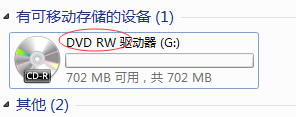 笔记本电脑自带刻录光驱功能 电脑刻录光盘的具体操作方法
笔记本电脑自带刻录光驱功能 电脑刻录光盘的具体操作方法2023-12-02
-
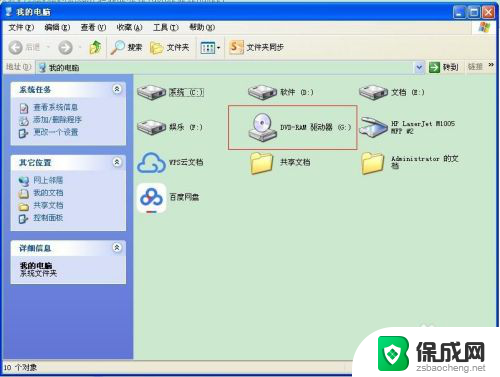 光盘可以自己刻录吗 在家自己刻录光盘的步骤
光盘可以自己刻录吗 在家自己刻录光盘的步骤2023-12-07
-
 刻录光盘必须格式化吗 光盘文件刻录教程
刻录光盘必须格式化吗 光盘文件刻录教程2023-11-19
-
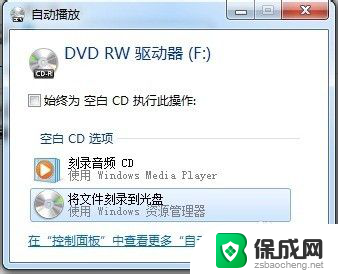 如何光盘刻录 如何刻录光盘并保存数据
如何光盘刻录 如何刻录光盘并保存数据2024-09-01
-
 把文件刻录到光盘怎么刻 如何刻录文件到CD/DVD
把文件刻录到光盘怎么刻 如何刻录文件到CD/DVD2024-02-04
电脑教程推荐